Objektiv-Aberrationskorrektur
- Vignettierungs-Korrektur
- Verzeichnungskorrektur
- Digitale Objektivoptimierung
- Chromatische Aberrationskorrektur
- Beugungskorrektur
Vignettierung, Bildverzerrung und andere Probleme können durch die optischen Eigenschaften des Objektivs verursacht werden. Die Kamera kann diese Phänomene durch [ObjektivAberrationskorrektur].
-
Wählen Sie [
: ObjektivAberrationskorrektur].

-
Wählen Sie ein Element aus.
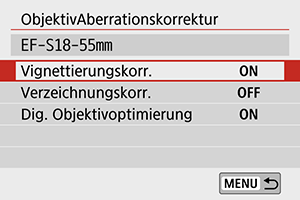
-
Wählen Sie [Aktivieren].
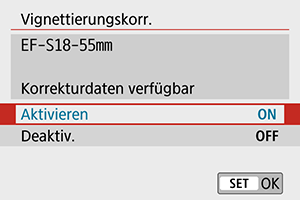
- Vergewissern Sie sich, dass der Name des angeschlossenen Objektivs und [Korrekturdaten verfügbar] angezeigt werden (außer wenn [Beugungskorrektur] eingestellt ist).
- Wenn [Korrekturdaten nicht verfügbar] oder [
] angezeigt wird, lesen Sie den Abschnitt Digitale Objektivoptimierung.
Vignettierungs-Korrektur
Vignettierung (dunkle Bildecken) kann (können) korrigiert werden.
Vorsicht
- Je nach Aufnahmebedingungen kann Bildrauschen am Bildrand auftreten.
- Je höher die ISO-Empfindlichkeit, desto geringer ist der Korrekturwert.
Hinweis
- Der Korrekturwert ist geringer als der maximale Korrekturwert, der mit Digital Photo Professional (EOS-Software) angewendet wird.
- Die Peripheriebeleuchtung wird automatisch in den Motiv-Programmen korrigiert, wenn die Korrekturdaten in der Kamera registriert werden.
Verzeichnungskorrektur
Verzeichnungen (Image Warping) können (kann) korrigiert werden.
Vorsicht
- Zur Verzeichnungskorrektur erfasst die Kamera einen gegenüber dem Anzeigebereich der Aufnahme kleineren Bildbereich. Dadurch wird das Bild etwas zugeschnitten und die wahrgenommene Auflösung verschlechtert sich ein wenig.
- Wird die Verzeichnungskorrektur eingestellt, führt dies zu einer geringfügigen Änderung des Bildwinkels.
- Beim Vergrößern von Bildern wird die Verzeichnungskorrektur nicht auf die angezeigten Bilder angewendet.
- Die Verzeichnungskorrektur wird bei der Movie-Aufnahme nicht angewendet.
- Bildern mit angewendeter Verzeichnungskorrektur werden keine Staublöschungsdaten () angehängt. Außerdem kann das AF-Messfeld in Bezug auf die Aufnahmezeit außerhalb der Position angezeigt werden.
Hinweis
- Die Verzerrung wird mit den in der Kamera registrierten Korrekturdaten automatisch korrigiert, wenn der Modus
auf
gewählt ist.
Digitale Objektivoptimierung
Verschiedene Aberrationen aufgrund der optischen Eigenschaften des Objektivs sowie Diffraktion und vom Tiefpassfilter verursachte Auflösungsverlust können korrigiert werden.
Wenn vom [Dig. Objektivoptimierung] [Korrekturdaten nicht verfügbar] oder [] angezeigt wird, können Sie das EOS-Dienstprogramm verwenden, um die Objektivkorrekturdaten zur Kamera hinzuzufügen. Einzelheiten dazu finden Sie in der EOS Utility Bedienungsanleitung.
Vorsicht
- Je nach Aufnahmebedingungen kann das Bildrauschen zusammen mit dem Wirkungsgrad der Korrektur verstärkt werden. Bildränder können ebenfalls hervorgehoben werden. Passen Sie vor der Aufnahme die Bildschärfe an oder stellen Sie nach Bedarf [Dig. Objektivoptimierung] auf [Deaktiv.] ein.
- Je höher die ISO-Empfindlichkeit, desto geringer ist der Korrekturwert.
- Bei Movie-Aufnahmen wird [Dig. Objektivoptimierung] nicht angezeigt. (Korrektur ist nicht möglich.)
Hinweis
- Durch Aktivieren von [Dig. Objektivoptimierung] können Sie sowohl die chromatische Aberration als auch die Beugung beim Aufnehmen korrigieren, diese Optionen werden jedoch nicht angezeigt.
- Die digitale Objektivoptimierung wird automatisch in den Motiv-Programmen angewendet, wobei die Korrekturdaten in der Kamera registriert werden.
Chromatische Aberrationskorrektur
Die chromatische Aberration (Farbabweichung an Motiven) kann korrigiert werden.
Hinweis
- [Farbfehlerkorrektur] wird nicht angezeigt, wenn [Dig. Objektivoptimierung] aktiviert ist.
Beugungskorrektur
Diffraktion (von der Blende verursachter Schärfeverlust) kann korrigiert werden.
Vorsicht
- Je nach Aufnahmebedingungen kann das Bildrauschen zusammen mit dem Wirkungsgrad der Korrektur verstärkt werden.
- Je höher die ISO-Empfindlichkeit, desto geringer ist der Korrekturwert.
- Bei Movie-Aufnahmen wird [Beugungskorrektur] nicht angezeigt. (Korrektur ist nicht möglich.)
Hinweis
- „Beugungskorrektur“ korrigiert die Beugung/Verzeichnung, die verschlechterte Auflösung des Tiefpassfilters sowie weitere Faktoren. Daher ist die Korrektur selbst bei nahezu vollständig geöffneter Blende effektiv.
- [Beugungskorrektur] wird nicht angezeigt, wenn [Dig. Objektivoptimierung] auf [Aktivieren] eingestellt ist.
Vorsicht
-
Allgemeine Vorsichtsmaßnahmen für die Objektiv-Aberrationskorrektur
- Vignettierungs-Korrektur, chromatische Aberrationskorrektur, Verzeichnungskorrektur und Beugungskorrektur können nicht auf bereits aufgenommene JPEG-Bilder angewendet werden.
- Wenn Sie ein Objektiv eines anderen Herstellers verwenden, wird auch dann empfohlen, die Korrekturen auf [Deaktiv.] einzustellen, wenn [Korrekturdaten verfügbar] angezeigt wird.
- Bei einer Bildvergrößerung werden einige Bildteile möglicherweise angezeigt, aber nicht aufgezeichnet.
- Der Korrekturwert ist geringer (mit Ausnahme der Beugungskorrektur), wenn das verwendete Objektiv nicht über Abstandsdaten verfügt.
Hinweis
-
Allgemeine Anmerkungen zur Objektiv-Aberrationskorrektur
- Die Wirkung der Objektiv-Aberrationskorrektur variiert je nach verwendetem Objektiv und den Aufnahmebedingungen. Je nach verwendetem Objektiv, den Aufnahmebedingungen usw. ist der Effekt möglicherweise schwierig zu erkennen.
- Ist die Korrektur nur schwer zu erkennen, wird empfohlen, das Bild nach der Aufnahme zu vergrößern und zu prüfen.
- Korrekturen können auch dann angewandt werden, wenn ein Extender oder ein Life-Size Converter angebracht wird.
- Wurden für das verwendete Objektiv noch keine Korrekturdaten registriert, wird das gleiche Ergebnis erzielt wie mit der Einstellung [Deaktiv.] (mit Ausnahme der Beugungskorrektur).
- Weitere Informationen finden Sie bei Bedarf auch in der EOS Utility Bedienungsanleitung.
